Comment diffuser des photos de l'iPhone vers la télévision à l'aide de Chromecast : Un guide étape par étape
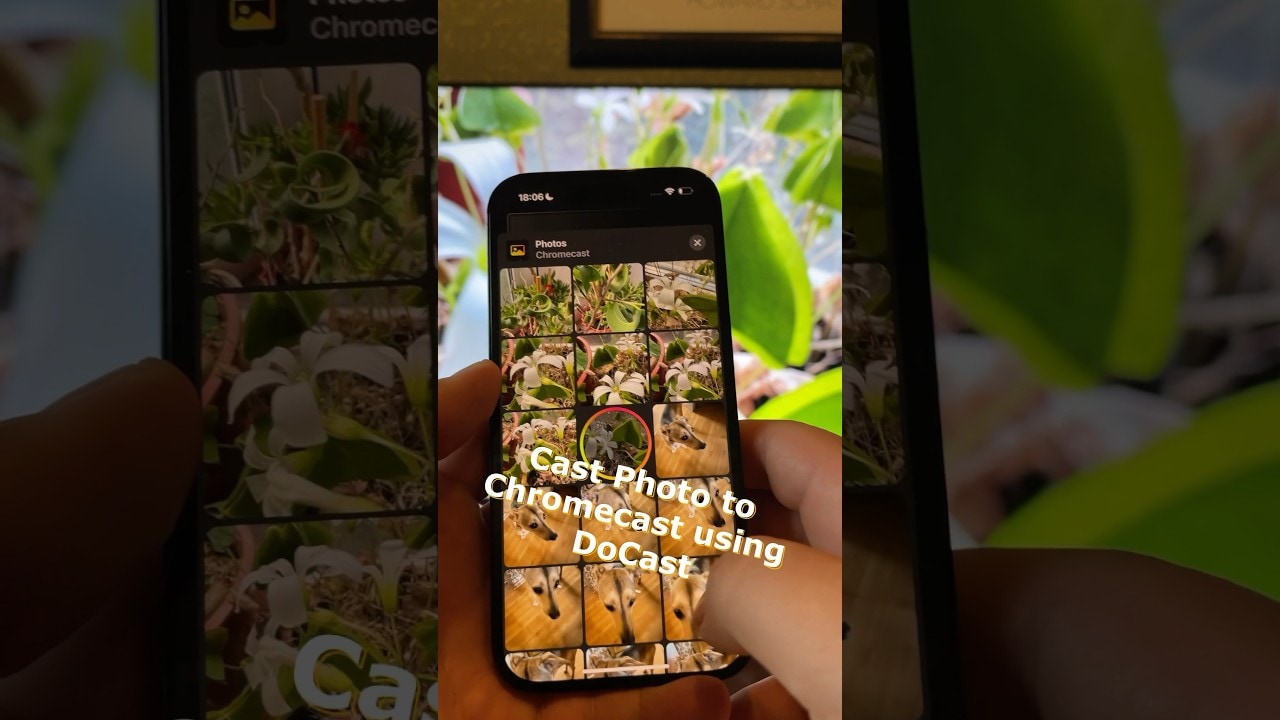
Si vous êtes un Chromecast et que vous souhaitez diffuser des photos à partir de votre iPhone sur votre téléviseur, vous êtes au bon endroit ! 👍 Cet article fournit un guide rapide et facile sur la façon d'y parvenir. Plongeons dans le vif du sujet ! 📸📺
Télécharger Do Cast sur l'App Store
Commencez par télécharger le Faire couler App à partir de l'App Store. Cette application facilitera votre expérience de coulage de photos. 📲
Accorder toutes les autorisations nécessaires
Une fois l'application téléchargée, ouvrez-la et accordez toutes les autorisations nécessaires pour une expérience utilisateur transparente. 🚀
Connectez vos appareils au même réseau Wi-Fi
Assurez-vous que votre iPhone et Chromecast sont connectés au même réseau Wi-Fi. Cette étape est cruciale pour garantir la réussite du processus de casting. 📶
Sélectionnez votre appareil dans la liste proposée
Dans la liste fournie par l'application, sélectionnez votre Chromecast comme appareil cible. Dès que vous avez choisi votre appareil, vous êtes prêt à poursuivre. 🎯
Comprendre l'offre de mise à niveau (facultatif)
L'application peut vous proposer de passer à un abonnement annuel ou à un abonnement à vie. En cas d'achat, elle peut même vous offrir un cadeau spécial. 🎁 Vous pouvez également opter pour un essai gratuit de 14 jours ou continuer à utiliser la version gratuite de l'application.
Donner accès aux photos de votre iPhone
Dans le menu principal de l'application, appuyez sur "photos" et donnez à l'application l'accès à vos Photos de l'iPhone. Cela vous permettra de sélectionner des photos pour le casting. 📸🔓
Sélectionnez des photos et diffusez-les sur votre téléviseur
Après avoir donné accès à vos photos, sélectionnez celles que vous souhaitez diffuser. Les photos sélectionnées s'afficheront alors sur votre téléviseur. Réjouissez-vous car vous pouvez diffuser un nombre illimité de photos, même dans la version gratuite de l'appli ! 🖼️🎉
Conclusion : 🏁
Coulée de photos à partir de votre iPhone à votre téléviseur à l'aide d'un Chromecast peut être un jeu d'enfant. L'absence de publicité, le nombre illimité de photos et l'interface conviviale ne sont que quelques-uns de ses avantages. Essayez-le et améliorez votre expérience de visualisation de photos dès aujourd'hui. Joyeux casting ! 📺❤️
FAQ
Puis-je diffuser des photos de mon iPhone sur mon téléviseur à l'aide de Chromecast ?
Oui, vous pouvez diffuser des photos de votre iPhone vers votre téléviseur à l'aide de Chromecast. Nous fournissons un guide détaillé, étape par étape, pour vous aider dans l'article.
Ai-je besoin d'une application spéciale pour transférer des photos de l'iPhone vers la télévision à l'aide de Chromecast ?
Oui, l'application Google Home sera nécessaire pour configurer votre Chromecast et diffuser les photos de votre iPhone sur votre téléviseur.
L'application Google Home est-elle gratuite ?
Oui, vous pouvez télécharger Google Home gratuitement depuis l'App Store.
Puis-je diffuser des photos de mon iPhone sur des téléviseurs non intelligents ?
Oui, vous pouvez toujours diffuser des photos de votre iPhone sur des téléviseurs non intelligents, à condition que le téléviseur dispose d'un port HDMI où vous pouvez brancher votre Chromecast.
Ai-je besoin d'une connexion WiFi pour transférer des photos de mon iPhone vers mon téléviseur ?
Oui, Chromecast nécessite un réseau WiFi stable pour fonctionner correctement.
Puis-je diffuser des photos directement depuis l'application Photos de mon iPhone ?
Non, vous devez transférer les photos via l'application Google Photos que vous pouvez télécharger depuis l'App Store.
Puis-je diffuser des photos et des vidéos en direct de mon iPhone sur mon téléviseur ?
Oui, les photos et les vidéos en direct peuvent être diffusées depuis votre iPhone vers votre téléviseur à l'aide de Chromecast.
Puis-je diffuser des photos de mon iPad sur mon téléviseur ?
Oui, vous pouvez suivre les mêmes étapes que celles décrites dans l'article pour transférer des photos de votre iPad vers votre téléviseur.
Y a-t-il une limite à la taille des photos que je peux envoyer ?
Non, il n'y a pas de limite de taille. Toutefois, le chargement des photos de grande taille peut prendre plus de temps.
Puis-je diffuser des photos en mode diaporama ?
Oui, Google Photos prend en charge le mode diaporama, qui peut être diffusé sur votre téléviseur.
Puis-je contrôler la vitesse du diaporama pendant la diffusion ?
Malheureusement, Google Photos ne prend pas en charge la modification de la vitesse du diaporama.
Puis-je mélanger les photos pendant la distribution ?
Oui, vous pouvez mélanger vos photos dans Google Photos avant de les diffuser.
Puis-je diffuser l'écran de mon iPhone sur mon téléviseur ?
Oui, avec l'application Chromecast, vous pouvez diffuser l'intégralité de l'écran de votre iPhone sur votre téléviseur.
Puis-je diffuser des photos provenant d'autres applications photo sur mon téléviseur ?
Oui, d'autres applications prenant en charge la diffusion peuvent également être utilisées pour afficher des photos sur votre téléviseur.
Puis-je diffuser depuis l'iPhone vers Chromecast sans WiFi ?
Non, actuellement le WiFi est nécessaire pour la diffusion depuis l'iPhone vers Chromecast.
Puis-je diffuser à partir de plusieurs appareils en même temps ?
Non, Chromecast ne peut diffuser qu'à partir d'un seul appareil à la fois.
Pourquoi mon Chromecast n'apparaît-il pas dans l'application Google Home ?
Assurez-vous que votre Chromecast et votre iPhone sont connectés au même réseau Wi-Fi. S'ils sont sur des réseaux différents, il se peut que votre Chromecast ne s'affiche pas dans l'application Google Home.
Puis-je diffuser mon iPhone sur la télévision sans Chromecast ?
Oui, il existe d'autres dispositifs de diffusion et plateformes de télévision intelligente qui permettent la diffusion de l'iPhone, mais Chromecast est l'une des solutions les plus fiables et les plus simples.
Puis-je transférer des photos dans un format différent, comme PNG ou TIFF ?
Le Chromecast prend en charge les formats JPEG, PNG, BMP et GIF. Les autres formats doivent être convertis dans un format pris en charge avant la diffusion.
Puis-je lancer des photos en mode portrait ?
Oui, les photos en mode paysage et en mode portrait peuvent être diffusées. Toutefois, en fonction du format de votre téléviseur, les photos en mode portrait peuvent présenter des barres noires sur les côtés.
Les étapes spécifiques semblent trop techniques. Existe-t-il un moyen plus simple de couler des photos ?
Malheureusement, pour utiliser le matériel Chromecast, voici les étapes décrites par Google. Bien que cela puisse sembler technique, il s'agit d'un processus simple. Utilisez notre guide pour obtenir des instructions claires, étape par étape.
Puis-je utiliser Chromecast avec d'autres appareils Apple comme le MacBook ou l'Apple Watch ?
Le Chromecast n'est pas directement compatible avec le MacBook ou l'Apple Watch, mais il existe des applications tierces qui peuvent le prendre en charge. Toutefois, leurs fonctionnalités peuvent être limitées.
Puis-je faire une pause, revenir en arrière ou avancer rapidement pendant la diffusion de photos ou de vidéos ?
Oui, vous pouvez faire tout cela en utilisant votre iPhone comme contrôleur pendant la diffusion.
Est-il possible de diffuser des photos 4K ou HDR ?
Oui, la diffusion 4K et HDR est prise en charge si vous disposez d'un appareil Chromecast Ultra et de contenu 4K ou HDR.
Puis-je diffuser de la musique avec les photos ?
Oui, vous pouvez diffuser de la musique avec un diaporama de photos. Toutefois, la musique doit être diffusée via une application distincte prenant en charge la diffusion, telle que Spotify ou Google Play Music.
Le casting consomme-t-il beaucoup de batterie ?
La diffusion consomme plus de batterie que l'absence de diffusion, mais la quantité exacte varie en fonction de l'appareil et de ses paramètres.
Puis-je diffuser des photos qui se trouvent sur un périphérique physique, comme une clé USB ou une carte SD ?
Les photos doivent être importées sur votre iPhone ou sur une application compatible de votre iPhone avant de pouvoir être diffusées.
Ai-je besoin d'un compte Google pour transférer des photos ?
Oui, un compte Google est nécessaire pour utiliser les applications Google Home et Google Photos.
Puis-je diffuser des photos en privé ?
La diffusion peut généralement être vue par toute personne se trouvant sur le même réseau et dans la même pièce. Si la protection de la vie privée est une préoccupation, envisagez de ne diffuser que lorsque c'est nécessaire et de vous déconnecter du Chromecast lorsque vous avez terminé.
Pourquoi la qualité de mes photos est-elle médiocre lorsque je les diffuse sur le téléviseur ?
Cela peut être dû à la qualité de la photo originale, à la taille de votre téléviseur ou aux paramètres de votre Chromecast ou de votre téléviseur. Vérifiez tous ces facteurs pour obtenir une qualité de photo optimale.
 ping.fm
ping.fm 